win7电脑显示繁体怎么办 win7系统繁体显示怎么改回
更新时间:2021-05-25 17:55:06作者:zhong
最近有win7用户说电脑之前给别人用了一段时间,现在拿回来了却发现电脑显示的是繁体字,有的一些字又看不懂就想把这繁体字给改回来,那么win7系统繁体显示怎么办要怎么改回来呢,下面小编给大家分享win7电脑显示繁体的改回方法。
解决方法:
1、点击右下角“开始”按钮。
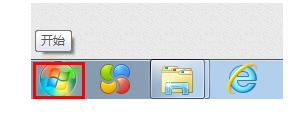
2、点击右侧的“控制面板”
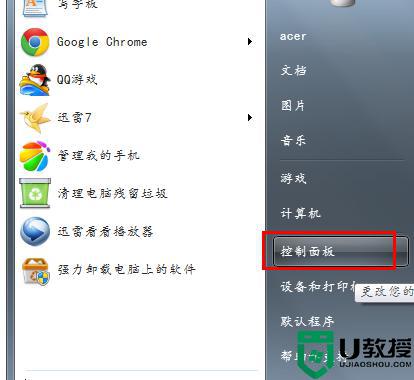
3、点击“时钟、语言和区域”。
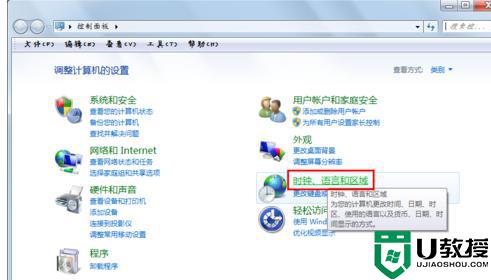
4、点击“Windows Live 语言设置”。
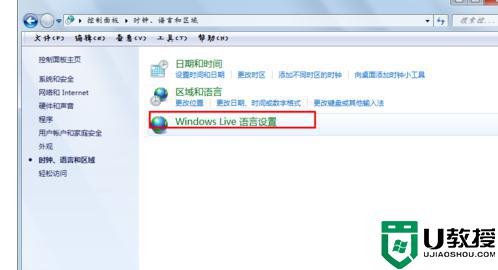
5、在出现的“语言设置”对话框中,点击小三角,出现快捷菜单。
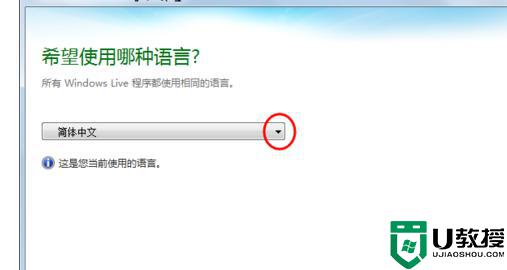
6、选择简体中文。
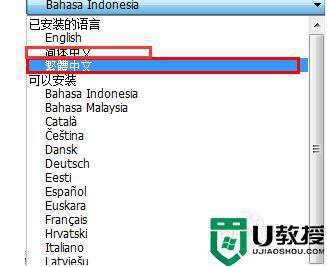
7、点击“确定”即可,电脑重启后生效。
以上就是win7电脑显示繁体的改回方法,有想要改回简体字的话,可以按上面的方法来进行改回。
win7电脑显示繁体怎么办 win7系统繁体显示怎么改回相关教程
- win7繁体软件乱码怎么办 win7繁体显示为乱码怎么办
- 如何把win7改为繁体字 怎么将win7更改字体为繁体
- win7繁体系统怎么改成简体 win7繁体系统怎么转换简体系统
- win7繁体改简体方法 win7如何设置电脑系统为简体字
- win7输入法变成了繁体怎么办 win7电脑输入法变成繁体怎么改回来
- 简体win7怎么换繁体 win7简体转繁体方法
- win7繁体设置简体中文方法 win7怎么改成简体中文
- win7字体突然变了怎么解决 win7字体显示异常怎么办
- win7搜狗输入法默认繁体怎么设置 win7搜狗输入法怎么设置繁体输入
- win7系统显示不全如何调整 电脑屏幕显示不全怎么办win7
- Win11怎么用U盘安装 Win11系统U盘安装教程
- Win10如何删除登录账号 Win10删除登录账号的方法
- win7系统分区教程
- win7共享打印机用户名和密码每次都要输入怎么办
- Win7连接不上网络错误代码651
- Win7防火墙提示“错误3:系统找不到指定路径”的解决措施
热门推荐
win7系统教程推荐
- 1 win7电脑定时开机怎么设置 win7系统设置定时开机方法
- 2 win7玩魔兽争霸3提示内存不足解决方法
- 3 最新可用的win7专业版激活码 win7专业版永久激活码合集2022
- 4 星际争霸win7全屏设置方法 星际争霸如何全屏win7
- 5 星际争霸win7打不开怎么回事 win7星际争霸无法启动如何处理
- 6 win7电脑截屏的快捷键是什么 win7电脑怎样截屏快捷键
- 7 win7怎么更改屏幕亮度 win7改屏幕亮度设置方法
- 8 win7管理员账户被停用怎么办 win7管理员账户被停用如何解决
- 9 win7如何清理c盘空间不影响系统 win7怎么清理c盘空间而不影响正常使用
- 10 win7显示内存不足怎么解决 win7经常显示内存不足怎么办

